
EasyPDF(PDF查看器)
v1.0.1 免费版- 软件大小:7.05 MB
- 软件语言:英文
- 更新时间:2023-03-02
- 软件类型:国外软件 / 电子阅读
- 运行环境:WinXP, Win7, Win8, Win10, WinAll
- 软件授权:免费软件
- 官方主页:http://www.beanox.com/products/easy-pdf
- 软件等级 :
- 介绍说明
- 下载地址
- 精品推荐
- 相关软件
- 网友评论
EasyPDF提供PDF查看功能,可以在软件界面添加本地的PDF查看,让用户可以正常阅读PDF类型的文档,现在使用PDF文档的用户还是非常多的,很多办公文档都会直接保存为PDF格式,如果你的电脑没有可以打开PDF格式的软件就可以下载这款免费的EasyPDF软件,直接打开PDF到软件就可以显示阅读界面,并且可以打开多个新的窗口,方便用户加载不同的文档到软件上阅读,也提供扫描功能,直接将扫描到的文本保存为PDF文档,需要就可以下载体验!
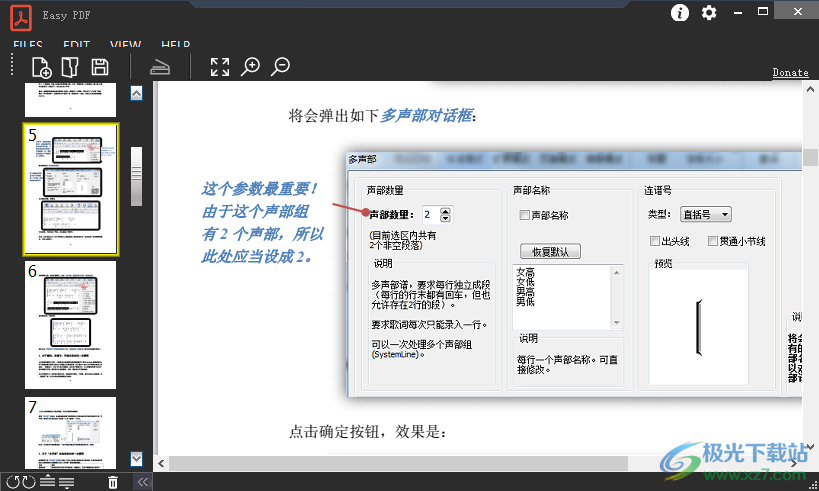
软件功能
1、EasyPDF提供简单的文档阅读功能,添加PDF到软件就可以开始阅读
2、支持页面缩略图功能,在左侧区域就可以显示文档的缩略图页面
3、支持切换功能,可以随时点击上一页,下一页切换页面
4、支持旋转功能,如果当前的文档角度不正确就可以选择逆时针旋转所选页面、顺时针旋转所选页面
5、支持删除功能,鼠标点击一个不需要继续使用的页面,点击删除按钮就可以将其从PDF删除
6、提供文档扫描功能,连接到扫码设备就可以扫描文档并将其附加到PDF
7、复制页面:通过拖动页面,可以轻松地将页面从一个文档复制到另一个文档
软件特色
1、EasyPDF提供简单的阅读功能,可以在电脑上正常打开PDF
2、如果别人传输PDF给您,但是电脑没有阅读器,可以选择安装EasyPDF
3、EasyPDF是免费的,直接启动主程序就可以显示阅读界面
4、可以创建多个阅读窗口,可以在不同的窗口打开PDF阅读
5、它提供了翻页、移动、复制或删除页面的功能。此外,您还可以将多个页面扫描到一个文档中。
使用方法
1、将软件直接安装到C:Program Files (x86)EasyPDF
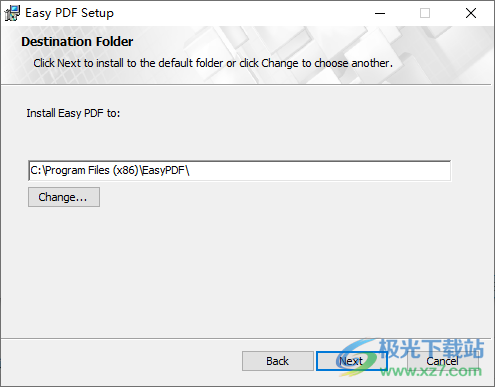
2、软件已经安装结束,点击完成就可以启动EasyPDF

3、如图所示,点击open按钮就可以打开文档,进入电脑上添加PDF就可以开始阅读内容

4、阅读点击界面就是这样的,可以在左侧查看全部页面信息,可以滚动鼠标往下查看内容
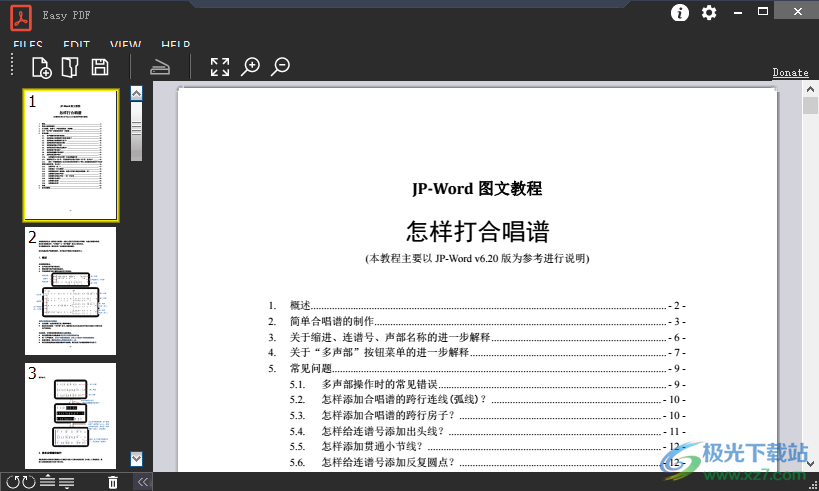
5、可以在顶部放大缩小当前的页面,也可以点击全屏模式查看PDF内容

6、放大以后就可以查看到文字内容,查看到清晰的图像内容
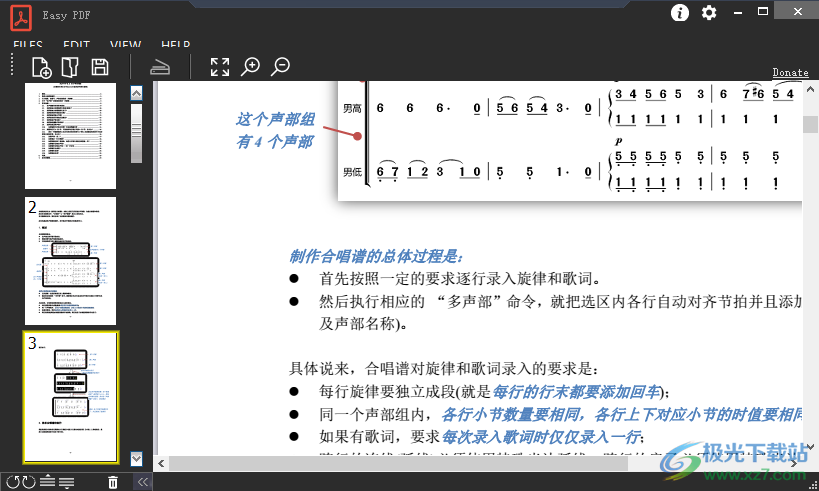
7、点击Scan document按钮就可以对当前的文档扫描,可以将扫描的内容添加到软件保存为PDF
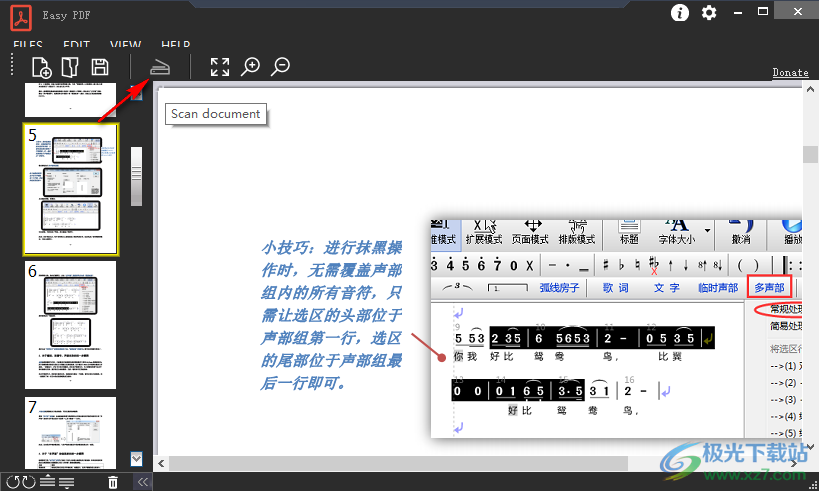
8、EasyPDF界面还是很简单的,适合阅读PDF使用,没有多余的功能
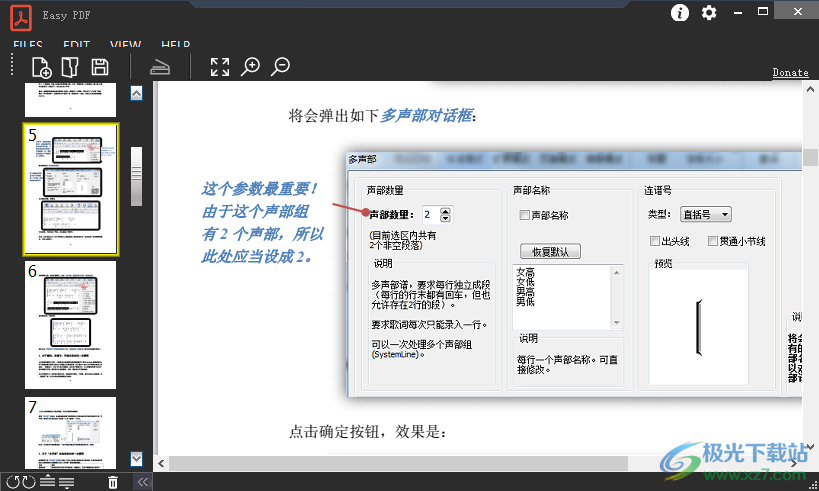
9、软件底部显示切换页面功能,可以点击上一页,下一页,也可以旋转PDF
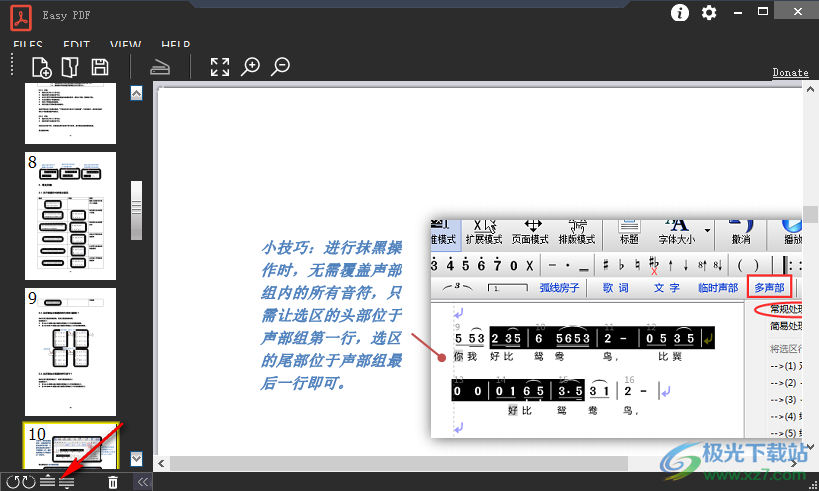
10、支持删除功能,鼠标点击当前的页面就可以点击底部的删除按钮将其从PDF文档删除

11、这里是软件的帮助提示,点击help就可以查看EasyPDF的介绍内容
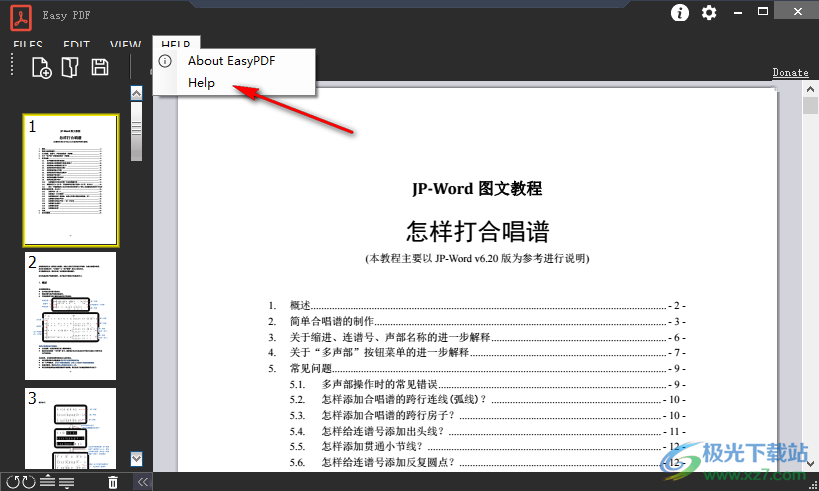
下载地址
- Pc版
EasyPDF(PDF查看器) v1.0.1 免费版
本类排名
本类推荐
装机必备
换一批- 聊天
- qq电脑版
- 微信电脑版
- yy语音
- skype
- 视频
- 腾讯视频
- 爱奇艺
- 优酷视频
- 芒果tv
- 剪辑
- 爱剪辑
- 剪映
- 会声会影
- adobe premiere
- 音乐
- qq音乐
- 网易云音乐
- 酷狗音乐
- 酷我音乐
- 浏览器
- 360浏览器
- 谷歌浏览器
- 火狐浏览器
- ie浏览器
- 办公
- 钉钉
- 企业微信
- wps
- office
- 输入法
- 搜狗输入法
- qq输入法
- 五笔输入法
- 讯飞输入法
- 压缩
- 360压缩
- winrar
- winzip
- 7z解压软件
- 翻译
- 谷歌翻译
- 百度翻译
- 金山翻译
- 英译汉软件
- 杀毒
- 360杀毒
- 360安全卫士
- 火绒软件
- 腾讯电脑管家
- p图
- 美图秀秀
- photoshop
- 光影魔术手
- lightroom
- 编程
- python
- c语言软件
- java开发工具
- vc6.0
- 网盘
- 百度网盘
- 阿里云盘
- 115网盘
- 天翼云盘
- 下载
- 迅雷
- qq旋风
- 电驴
- utorrent
- 证券
- 华泰证券
- 广发证券
- 方正证券
- 西南证券
- 邮箱
- qq邮箱
- outlook
- 阿里邮箱
- icloud
- 驱动
- 驱动精灵
- 驱动人生
- 网卡驱动
- 打印机驱动
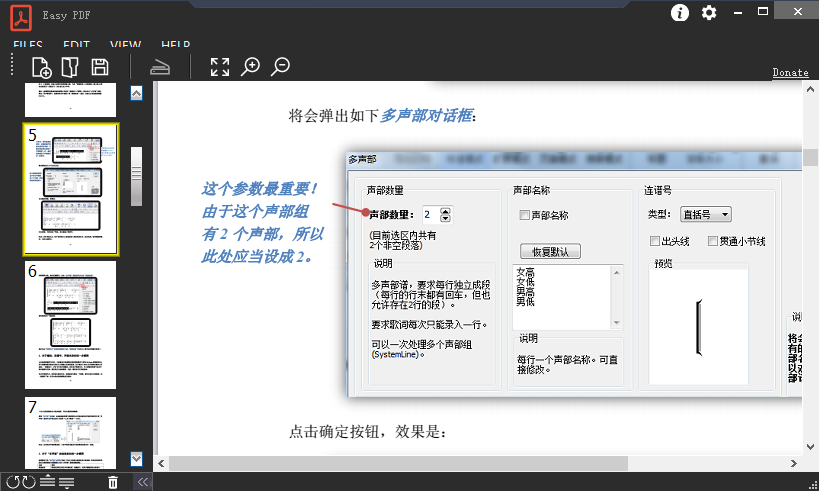




































网友评论